来源:小编 更新:2025-04-08 02:29:21
用手机看
你有没有想过,你的电脑除了Windows和MacOS,还能装个安卓系统?没错,就是那个让你手机里玩游戏的安卓系统,现在也能在你的电脑上大显身手啦!今天,我就要手把手教你如何在电脑上安装安卓系统,让你体验一把双重世界的乐趣。

在开始之前,咱们得准备好一些东西,就像准备一场冒险前的装备一样。
1. 下载安卓系统映像:首先,你得去网上找一个适合你电脑的安卓系统映像。市面上有很多,比如Android-x86、Bliss OS等,你可以根据自己的需求选择。
2. 制作启动U盘:你需要一个至少4G的U盘,用专门的软件(比如Rufus)将安卓系统映像烧录到U盘里。
3. 电脑硬件要求:你的电脑至少得有4GB内存,处理器最好是双核以上的,这样运行起来才不会卡。

现在,咱们就可以开始安装安卓系统了,就像组装一个乐高模型一样,一步步来。
1. 写入系统映像:用Rufus软件将安卓系统映像写入U盘,制作成可启动的U盘。
2. 启动电脑:将U盘插入电脑,重启电脑,进入BIOS设置,将U盘设置为首选启动设备。
3. 选择安装选项:启动后,你会看到一个安装界面,选择“Installation Phoenix OS to Harddisk”,然后回车。
4. 分区硬盘:安装程序会自动检测你的硬盘,选择“Create/Modify partitions”,新建一个分区。
5. 设置分区:选择“New”,新建一个主分区,然后选择分区大小,将整个硬盘作为一个分区使用。
6. 设置活动分区:将新建的分区设置为活动分区,这样系统才能启动。
7. 写入硬盘:选择“Write”,将所有操作写入硬盘,然后退出分区工具。
8. 安装系统:选择新分的分区,开始安装安卓系统。
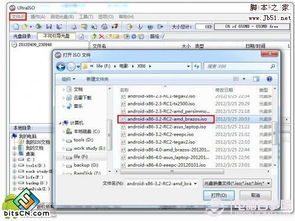
安装完成后,重启电脑,你就可以看到安卓系统的启动界面了。现在,你的电脑上就有一个全新的安卓系统了,你可以像在手机上一样,下载应用、玩游戏、看电影,体验双重世界的乐趣。
1. 备份重要数据:在安装新系统之前,一定要备份你的重要数据,以防万一。
2. 兼容性问题:由于安卓系统是专为手机设计的,所以在电脑上可能会有一些兼容性问题,需要你耐心解决。
3. 系统更新:安卓系统会定期更新,确保你的电脑能够及时更新到最新的系统版本。
:电脑做系统安卓系统教程,让你畅游双重世界
通过以上步骤,你就可以在你的电脑上安装安卓系统了。这不仅能够让你在电脑上体验安卓的便利,还能让你的电脑焕发新的活力。快来试试吧,让你的电脑成为一个多才多艺的小能手!